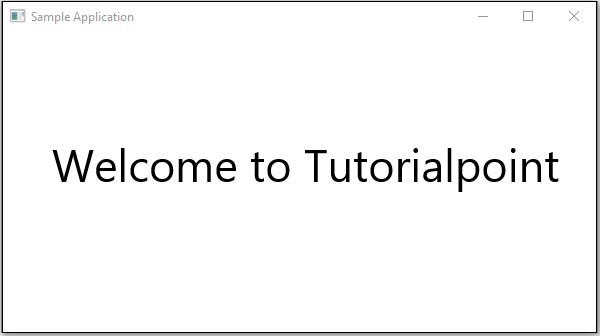JavaFX - Uygulama
Bu bölümde, bir JavaFX uygulamasının yapısını ayrıntılı olarak tartışacağız ve ayrıca bir örnekle bir JavaFX uygulaması oluşturmayı öğreneceğiz.
JavaFX Uygulama Yapısı
Genel olarak, bir JavaFX uygulamasının üç ana bileşeni olacaktır: Stage, Scene ve Nodes aşağıdaki diyagramda gösterildiği gibi.

Sahne
Bir aşama (bir pencere) bir JavaFX uygulamasının tüm nesnelerini içerir. Tarafından temsil edilmektedirStage paketin sınıfı javafx.stage. Birincil aşama, platformun kendisi tarafından oluşturulur. Oluşturulan aşama nesnesi bir argüman olarak iletilir.start() yöntemi Application sınıf (sonraki bölümde açıklanmıştır).
Bir aşamanın, konumunu belirleyen iki parametresi vardır: Width ve Height. İçerik Alanı ve Dekorasyonlar (Başlık Çubuğu ve Kenarlıklar) olarak ikiye ayrılır.
Beş tür aşama mevcuttur -
- Decorated
- Undecorated
- Transparent
- Unified
- Utility
Aramalısın show() bir aşamanın içeriğini görüntüleme yöntemi.
Faliyet alani, sahne
Sahne, bir JavaFX uygulamasının fiziksel içeriğini temsil eder. Bir sahne grafiğinin tüm içeriğini içerir. SınıfScene paketin javafx.scenesahne nesnesini temsil eder. Bir örnekte, sahne nesnesi yalnızca bir aşamaya eklenir.
Sahne Sınıfını örnekleyerek bir sahne oluşturabilirsiniz. Sahnenin boyutlarını (yükseklik ve genişlik) birlikte geçerek seçebilirsiniz.root node yapıcısına.
Sahne Grafiği ve Düğümler
Bir scene graphbir sahnenin içeriğini temsil eden ağaç benzeri bir veri yapısıdır (hiyerarşik). Aksine, birnode bir sahne grafiğinin görsel / grafiksel bir nesnesidir.
Bir düğüm şunları içerebilir -
Geometrik (Grafik) nesneler (2D ve 3D) - Daire, Dikdörtgen, Çokgen vb.
- Düğme, Onay Kutusu, Seçim Kutusu, Metin Alanı vb.Gibi UI Kontrolleri.
Kenar Bölmesi, Izgara Bölmesi, Akış Bölmesi vb. Gibi Konteynerler (Düzen Bölmeleri)
Ses, Video ve Görüntü Nesneleri gibi medya öğeleri.
Node Paketin sınıfı javafx.scene JavaFX'te bir düğümü temsil eder, bu sınıf tüm düğümlerin süper sınıfıdır.
Daha önce tartışıldığı gibi bir düğüm üç türdendir -
Root Node - İlk Sahne Grafiği, Kök düğümü olarak bilinir.
Branch Node/Parent Node- Alt düğümleri olan düğüm, dal / ana düğümler olarak bilinir. Soyut sınıfParent paketin javafx.scene tüm üst düğümlerin temel sınıfıdır ve bu üst düğümler aşağıdaki türlerden olacaktır -
Group- Bir grup düğümü, alt düğümlerin bir listesini içeren toplu bir düğümdür. Grup düğümü her oluşturulduğunda, tüm alt düğümleri sırayla oluşturulur. Gruba uygulanan herhangi bir dönüşüm, etki durumu tüm alt düğümlere uygulanacaktır.
Region - Grafik, Bölme ve Kontrol gibi tüm JavaFX Düğüm tabanlı UI Kontrollerinin temel sınıfıdır.
WebView - Bu düğüm web motorunu yönetir ve içeriğini görüntüler.
Leaf Node- Alt düğümleri olmayan düğüm, yaprak düğüm olarak bilinir. Örneğin, Dikdörtgen, Ellipse, Box, ImageView, MediaView yaprak düğüm örnekleridir.
Kök düğümün sahne grafiğine aktarılması zorunludur. Grup kök olarak aktarılırsa, tüm düğümler sahneye kırpılır ve sahnenin boyutundaki herhangi bir değişiklik sahnenin düzenini etkilemez.
JavaFX Uygulaması Oluşturma
Bir JavaFX uygulaması oluşturmak için, Uygulama sınıfını başlatmanız ve soyut yöntemini uygulamanız gerekir. start(). Bu yöntemde JavaFX Uygulamasının kodunu yazacağız.
Uygulama Sınıfı
Application paketin sınıfı javafx.applicationuygulamanın JavaFX'teki giriş noktasıdır. Bir JavaFX uygulaması oluşturmak için, bu sınıfı miras almanız ve soyut yöntemini uygulamanız gerekir.start(). Bu yöntemde, JavaFX grafikleri için kodun tamamını yazmanız gerekir.
İçinde main yöntemini kullanarak uygulamayı başlatmanız gerekir. launch()yöntem. Bu yöntem dahili olarakstart() Aşağıdaki programda gösterildiği gibi Application sınıfının yöntemi.
public class JavafxSample extends Application {
@Override
public void start(Stage primaryStage) throws Exception {
/*
Code for JavaFX application.
(Stage, scene, scene graph)
*/
}
public static void main(String args[]){
launch(args);
}
}İçinde start() yöntemi, tipik bir JavaFX uygulaması oluşturmak için aşağıda verilen adımları izlemeniz gerekir -
Gerekli düğümlerle bir sahne grafiği hazırlayın.
Gerekli boyutlara sahip bir Sahne hazırlayın ve ona sahne grafiğini (sahne grafiğinin kök düğümü) ekleyin.
Bir sahne hazırlayın ve sahneyi sahneye ekleyin ve sahnenin içeriğini sergileyin.
Sahne Grafiğini Hazırlama
Uygulamanıza göre, gerekli düğümlerle bir sahne grafiği hazırlamanız gerekir. Kök düğüm ilk düğüm olduğundan, bir kök düğüm oluşturmanız gerekir. Kök düğüm olarak aşağıdakilerden birini seçebilirsiniz:Group, Region or WebView.
Group - Bir Grup düğümü, adlı sınıfla temsil edilir Group hangisi pakete ait javafx.scene, aşağıda gösterildiği gibi bu sınıfı başlatarak bir Grup düğümü oluşturabilirsiniz.
Group root = new Group();getChildren() yöntemi Group sınıf size bir nesneyi verir ObservableListdüğümleri tutan sınıf. Aşağıda gösterildiği gibi bu nesneyi alıp ona düğüm ekleyebiliriz.
//Retrieving the observable list object
ObservableList list = root.getChildren();
//Setting the text object as a node
list.add(NodeObject);Gruba Düğüm nesneleri de ekleyebiliriz, sadece onları Group sınıfına ve aşağıda gösterildiği gibi örnekleme sırasında yapıcısına.
Group root = new Group(NodeObject);Region - Tüm JavaFX Düğüm tabanlı UI Kontrollerinin Temel sınıfıdır, örneğin -
Chart - Bu sınıf, tüm çizelgelerin temel sınıfıdır ve pakete aittir. javafx.scene.chart.
Bu sınıfın iki alt sınıfı vardır: PieChart ve XYChart. Bu ikisinin de aşağıdaki gibi alt sınıfları vardır:AreaChart, BarChart, BubbleChartJavaFX'te farklı XY-Düzlem Grafikleri çizmek için kullanılır.
Bu sınıfları, uygulamanıza grafikler yerleştirmek için kullanabilirsiniz.
Pane - Bölme, aşağıdaki gibi tüm düzen bölmelerinin temel sınıfıdır: AnchorPane, BorderPane, DialogPane, vb. Bu sınıf, - javafx.scene.layout.
Bu sınıfları, uygulamanıza önceden tanımlanmış düzenler eklemek için kullanabilirsiniz.
Control - Kullanıcı Arayüzü kontrollerinin temel sınıfıdır. Accordion, ButtonBar, ChoiceBox, ComboBoxBase, HTMLEditor, etc. This class belongs to the package javafx.scene.control.
Uygulamanıza çeşitli UI öğeleri eklemek için bu sınıfları kullanabilirsiniz.
Bir Grupta, aşağıdaki programda gösterildiği gibi, yukarıda belirtilen sınıflardan herhangi birini başlatabilir ve bunları kök düğümler olarak kullanabilirsiniz.
//Creating a Stack Pane
StackPane pane = new StackPane();
//Adding text area to the pane
ObservableList list = pane.getChildren();
list.add(NodeObject);WebView - Bu düğüm web motorunu yönetir ve içeriğini görüntüler.
Aşağıda, JavaFX'in düğüm sınıfı hiyerarşisini temsil eden bir diyagram bulunmaktadır.

Sahneyi Hazırlama
Bir JavaFX sahnesi, Scene paketin sınıfı javafx.scene. Aşağıdaki kod bloğunda gösterildiği gibi bu sınıfı başlatarak bir Sahne oluşturabilirsiniz.
Örnekleme yapılırken, kök nesnenin sahne sınıfının yapıcısına iletilmesi zorunludur.
Scene scene = new Scene(root);Ayrıca, aşağıda gösterildiği gibi, sahnenin yüksekliğini ve genişliğini temsil eden iki çift tip parametre de iletebilirsiniz.
Scene scene = new Scene(root, 600, 300);Sahneyi Hazırlama
Bu, herhangi bir JavaFX uygulamasının kapsayıcısıdır ve uygulama için bir pencere sağlar. Tarafından temsil edilirStage paketin sınıfı javafx.stage. Bu sınıfın bir nesnesi,start() yöntemi Application sınıf.
Bu nesneyi kullanarak sahne üzerinde çeşitli işlemleri gerçekleştirebilirsiniz. Öncelikle şunları yapabilirsiniz -
Yöntemi kullanarak sahne başlığını belirleyin setTitle().
Sahne nesnesini sahneye ekleyin. setScene() yöntem.
Kullanarak sahnenin içeriğini görüntüleyin. show() yöntemi aşağıda gösterildiği gibi.
//Setting the title to Stage.
primaryStage.setTitle("Sample application");
//Setting the scene to Stage
primaryStage.setScene(scene);
//Displaying the stage
primaryStage.show();JavaFX Uygulamasının Yaşam Döngüsü
JavaFX Application sınıfının üç yaşam döngüsü yöntemi vardır:
start() - JavaFX grafik kodunun yazılacağı giriş noktası yöntemi.
stop() - Geçersiz kılınabilen boş bir yöntem, burada uygulamayı durdurmak için mantığı yazabilirsiniz.
init() - Geçersiz kılınabilecek boş bir yöntem, ancak bu yöntemde sahne veya sahne oluşturamazsınız.
Bunlara ek olarak, adında statik bir yöntem sağlar. launch() JavaFX uygulamasını başlatmak için.
Beri launch()yöntem statiktir, onu statik bir bağlamdan çağırmanız gerekir (genellikle esas). Bir JavaFX uygulaması başlatıldığında, aşağıdaki eylemler gerçekleştirilecektir (aynı sırayla).
Uygulama sınıfının bir örneği oluşturulur.
Init() yöntem denir.
start() yöntem denir.
Başlatıcı, uygulamanın bitmesini bekler ve stop() yöntem.
JavaFX Uygulamasının Sonlandırılması
Uygulamanın son penceresi kapatıldığında, JavaFX uygulaması örtük olarak sonlandırılır. Boole değerini "False" statik yönteme geçirerek bu davranışı kapatabilirsiniz. setImplicitExit() (statik bir bağlamdan çağrılmalıdır).
Yöntemleri kullanarak bir JavaFX uygulamasını açıkça sonlandırabilirsiniz Platform.exit() veya System.exit(int).
Örnek 1 - Boş Pencere Oluşturma
Bu bölüm size boş bir pencere görüntüleyen bir JavaFX örnek uygulamasının nasıl oluşturulacağını öğretir. Adımlar aşağıdadır -
Adım 1: Bir Sınıf Oluşturma
Bir Java sınıfı oluşturun ve Application paketin sınıfı javafx.application ve bu sınıfın start () yöntemini aşağıdaki gibi uygulayın.
public class JavafxSample extends Application {
@Override
public void start(Stage primaryStage) throws Exception {
}
}Adım 2: Bir Grup Nesnesi Oluşturma
İçinde start() yöntem, pakete ait olan Group adlı sınıfı başlatarak bir grup nesnesi oluşturur javafx.scene, aşağıdaki gibi.
Group root = new Group();3. Adım: Sahne Nesnesi Oluşturma
Adlı sınıfı örnekleyerek bir Sahne oluşturun Scene hangisi pakete ait javafx.scene. Bu sınıfa, Group nesnesini iletin(root), önceki adımda oluşturulmuştur.
Kök nesneye ek olarak, aşağıdaki gibi Group sınıfının nesnesiyle birlikte ekranın yüksekliğini ve genişliğini temsil eden iki çift parametre de iletebilirsiniz.
Scene scene = new Scene(root,600, 300);4. Adım: Sahne Başlığını Belirleme
Şunu kullanarak başlığı sahneye ayarlayabilirsiniz. setTitle() yöntemi Stagesınıf. primaryStage parametre olarak sahne sınıfının başlangıç yöntemine iletilen bir Stage nesnesidir.
Kullanmak primaryStage nesne, sahnenin başlığını şu şekilde ayarlayın: Sample Application Aşağıda gösterildiği gibi.
primaryStage.setTitle("Sample Application");Adım 5: Sahneye Sahne Ekleme
Yöntemi kullanarak sahneye bir Scene nesnesi ekleyebilirsiniz. setScene() sınıfın adı Stage. Bu yöntemi kullanarak önceki adımlarda hazırlanan Scene nesnesini aşağıda gösterildiği gibi ekleyin.
primaryStage.setScene(scene);Adım 6: Sahne İçeriğinin Görüntülenmesi
Adlı yöntemi kullanarak sahnenin içeriğini görüntüleyin show() of Stage aşağıdaki gibi sınıf.
primaryStage.show();7. Adım: Uygulamayı Başlatma
Statik yöntemi çağırarak JavaFX uygulamasını başlatın launch() of Application aşağıdaki gibi ana yöntemden sınıf.
public static void main(String args[]){
launch(args);
}Misal
Aşağıdaki program boş bir JavaFX penceresi oluşturur. Bu kodu adıyla bir dosyaya kaydedinJavafxSample.java
import javafx.application.Application;
import javafx.scene.Group;
import javafx.scene.Scene;
import javafx.scene.paint.Color;
import javafx.stage.Stage;
public class JavafxSample extends Application {
@Override
public void start(Stage primaryStage) throws Exception {
//creating a Group object
Group group = new Group();
//Creating a Scene by passing the group object, height and width
Scene scene = new Scene(group ,600, 300);
//setting color to the scene
scene.setFill(Color.BROWN);
//Setting the title to Stage.
primaryStage.setTitle("Sample Application");
//Adding the scene to Stage
primaryStage.setScene(scene);
//Displaying the contents of the stage
primaryStage.show();
}
public static void main(String args[]){
launch(args);
}
}Kaydedilen java dosyasını aşağıdaki komutları kullanarak komut isteminden derleyin ve yürütün.
javac JavafxSample.java
java JavafxSampleYürütüldüğünde, yukarıdaki program aşağıda gösterildiği gibi bir JavaFX penceresi oluşturur.

Örnek 2 - Düz Çizgi Çizme
Önceki örnekte, boş bir aşamanın nasıl oluşturulacağını gördük, şimdi bu örnekte JavaFX kütüphanesini kullanarak düz bir çizgi çizmeyi deneyelim.
Adımlar aşağıdadır -
Adım 1: Bir Sınıf Oluşturma
Bir Java sınıfı oluşturun ve Application paketin sınıfı javafx.application ve uygulayın start() bu sınıfın yöntemi aşağıdaki gibidir.
public class DrawingLine extends Application {
@Override
public void start(Stage primaryStage) throws Exception {
}
}Adım 2: Bir Çizgi Oluşturma
JavaFX'te bir satır oluşturabilirsiniz. Line bir pakete ait olan javafx.scene.shape, bu sınıfı aşağıdaki gibi somutlaştırın.
//Creating a line object
Line line = new Line();3. Adım: Özellikleri Satıra Ayarlama
Özellikleri ayarlayarak bir XY düzleminde çizgiyi çizmek için koordinatları belirtin. startX, startY, endX ve endY, aşağıdaki kod bloğunda gösterildiği gibi ilgili ayarlayıcı yöntemlerini kullanarak.
line.setStartX(100.0);
line.setStartY(150.0);
line.setEndX(500.0);
line.setEndY(150.0);Adım 4: Bir Grup Nesnesi Oluşturma
Start () yönteminde, javafx.scene paketine ait olan Group adlı sınıfı başlatarak bir grup nesnesi oluşturun.
Bir önceki adımda oluşturulan Line (node) nesnesini, aşağıdaki gibi gruba eklemek için Group sınıfının yapıcısına parametre olarak iletin -
Group root = new Group(line);Adım 5: Bir Sahne Nesnesi Oluşturma
Adlı sınıfı örnekleyerek bir Sahne oluşturun Scene hangisi pakete ait javafx.scene. Bu sınıfa, Group nesnesini iletin(root) önceki adımda oluşturulmuş.
Kök nesneye ek olarak, aşağıdaki gibi Group sınıfının nesnesiyle birlikte ekranın yüksekliğini ve genişliğini temsil eden iki çift parametre de iletebilirsiniz.
Scene scene = new Scene(group ,600, 300);Adım 6: Sahne Başlığını Belirleme
Şunu kullanarak başlığı sahneye ayarlayabilirsiniz. setTitle() yöntemi Stagesınıf. primaryStage parametre olarak sahne sınıfının başlangıç yöntemine iletilen bir Stage nesnesidir.
Kullanmak primaryStage nesne, sahnenin başlığını şu şekilde ayarlayın: Sample Application aşağıdaki gibi.
primaryStage.setTitle("Sample Application");7. Adım: Sahneye Sahne Ekleme
Yöntemi kullanarak sahneye bir Scene nesnesi ekleyebilirsiniz. setScene() sınıfın adı Stage. Bu yöntemi kullanarak önceki adımlarda hazırlanan Scene nesnesini aşağıdaki gibi ekleyin.
primaryStage.setScene(scene);8. Adım: Sahne İçeriğinin Görüntülenmesi
Adlı yöntemi kullanarak sahnenin içeriğini görüntüleyin show() of Stage aşağıdaki gibi sınıf.
primaryStage.show();Adım 9: Uygulamayı Başlatma
Statik yöntemi çağırarak JavaFX uygulamasını başlatın launch() of Application aşağıdaki gibi ana yöntemden sınıf.
public static void main(String args[]){
launch(args);
}Misal
Aşağıdaki program JavaFX kullanılarak nasıl düz bir çizgi oluşturulacağını göstermektedir. Bu kodu adıyla bir dosyaya kaydedinJavafxSample.java.
import javafx.application.Application;
import javafx.scene.Group;
import javafx.scene.Scene;
import javafx.scene.shape.Line;
import javafx.stage.Stage;
public class DrawingLine extends Application{
@Override
public void start(Stage stage) {
//Creating a line object
Line line = new Line();
//Setting the properties to a line
line.setStartX(100.0);
line.setStartY(150.0);
line.setEndX(500.0);
line.setEndY(150.0);
//Creating a Group
Group root = new Group(line);
//Creating a Scene
Scene scene = new Scene(root, 600, 300);
//Setting title to the scene
stage.setTitle("Sample application");
//Adding the scene to the stage
stage.setScene(scene);
//Displaying the contents of a scene
stage.show();
}
public static void main(String args[]){
launch(args);
}
}Kaydedilen java dosyasını aşağıdaki komutları kullanarak komut isteminden derleyin ve yürütün.
javac DrawingLine.java
java DrawingLineYürütüldüğünde, yukarıdaki program aşağıda gösterildiği gibi düz bir çizgi görüntüleyen bir JavaFX penceresi oluşturur.

Örnek 3 - Metnin Görüntülenmesi
Ayrıca JavaFX sahnesine metin de yerleştirebiliriz. Bu örnek, JavaFX'te metnin nasıl gömüleceğini gösterir.
Adımlar aşağıdadır -
Adım 1: Bir Sınıf Oluşturma
Bir Java Sınıfı oluşturun ve Application paketin sınıfı javafx.application ve uygulayın start() bu sınıfın yöntemi aşağıdaki gibidir.
public class DrawingLine extends Application {
@Override
public void start(Stage primaryStage) throws Exception {
}
}Adım 2: Metni Gömme
Adlı sınıfı örnekleyerek bir JavaFX sahnesine metin gömebilirsiniz. Text bir pakete ait olan javafx.scene.shape, bu sınıfı somutlaştırın.
Bu sınıfı gömülecek metni String formatında ileterek başlatabilirsiniz Veya, aşağıda gösterildiği gibi varsayılan kurucuyu kullanarak metin nesnesi oluşturabilirsiniz.
//Creating a Text object
Text text = new Text();3. Adım: Yazı Tipini Ayarlama
Metni kullanarak yazı tipini ayarlayabilirsiniz. setFont() yöntemi Textsınıf. Bu yöntem, bir font nesnesini parametre olarak kabul eder. Verilen metnin yazı tipini aşağıda gösterildiği gibi 45 olarak ayarlayın.
//Setting font to the text
text.setFont(new Font(45));Adım 4: Metnin Konumunu Ayarlama
İlgili ayarlayıcı yöntemlerini kullanarak X, Y koordinatlarını ayarlayarak metnin XY düzlemindeki konumunu ayarlayabilirsiniz. setX() ve setY() aşağıdaki gibi.
//setting the position of the text
text.setX(50);
text.setY(150);Adım 5: Eklenecek metni ayarlama
Text sınıfının setText () yöntemini kullanarak eklenecek metni ayarlayabilirsiniz. Bu yöntem, eklenecek metni temsil eden bir dize parametresi kabul eder.
text.setText("Welcome to Tutorialspoint");Adım 6: Bir Grup Nesnesi Oluşturma
İçinde start() yönteminde, pakete ait olan Group adlı sınıfı başlatarak bir grup nesnesi oluşturun javafx.scene.
Bir önceki adımda oluşturulan Text (node) nesnesini, aşağıdaki gibi gruba eklemek için Group sınıfının yapıcısına parametre olarak iletin -
Group root = new Group(text)7. Adım: Bir Sahne Nesnesi Oluşturma
Adlı sınıfı örnekleyerek bir Sahne oluşturun Scene hangisi pakete ait javafx.scene. Bu sınıfa, Group nesnesini iletin(root), önceki adımda oluşturulmuştur.
Kök nesneye ek olarak, aşağıdaki gibi Group sınıfının nesnesiyle birlikte ekranın yüksekliğini ve genişliğini temsil eden iki çift parametre de iletebilirsiniz.
Scene scene = new Scene(group ,600, 300);Adım 8: Sahne Başlığını Belirleme
Şunu kullanarak başlığı sahneye ayarlayabilirsiniz. setTitle() yöntemi Stagesınıf. primaryStage parametre olarak sahne sınıfının başlangıç yöntemine iletilen bir Stage nesnesidir.
Kullanmak primaryStage nesne, sahnenin başlığını şu şekilde ayarlayın: Sample Application Aşağıda gösterildiği gibi.
primaryStage.setTitle("Sample Application");Adım 9: Sahneye Sahne Ekleme
Yöntemi kullanarak sahneye bir Scene nesnesi ekleyebilirsiniz. setScene() sınıfın adı Stage. Bu yöntemi kullanarak önceki adımlarda hazırlanan Scene nesnesini aşağıdaki gibi ekleyin.
primaryStage.setScene(scene);Adım 10: Sahne İçeriğinin Görüntülenmesi
Adlı yöntemi kullanarak sahnenin içeriğini görüntüleyin show() of Stage aşağıdaki gibi sınıf.
primaryStage.show();Adım 11: Uygulamayı Başlatma
Statik yöntemi çağırarak JavaFX uygulamasını başlatın launch() of Application aşağıdaki gibi ana yöntemden sınıf.
public static void main(String args[]){
launch(args);
}Misal
JavaFX kullanarak metin görüntüleme programı aşağıdadır. Bu kodu adıyla bir dosyaya kaydedinDisplayingText.java.
import javafx.application.Application;
import javafx.collections.ObservableList;
import javafx.scene.Group;
import javafx.scene.Scene;
import javafx.stage.Stage;
import javafx.scene.text.Font;
import javafx.scene.text.Text;
public class DisplayingText extends Application {
@Override
public void start(Stage stage) {
//Creating a Text object
Text text = new Text();
//Setting font to the text
text.setFont(new Font(45));
//setting the position of the text
text.setX(50);
text.setY(150);
//Setting the text to be added.
text.setText("Welcome to Tutorialspoint");
//Creating a Group object
Group root = new Group();
//Retrieving the observable list object
ObservableList list = root.getChildren();
//Setting the text object as a node to the group object
list.add(text);
//Creating a scene object
Scene scene = new Scene(root, 600, 300);
//Setting title to the Stage
stage.setTitle("Sample Application");
//Adding scene to the stage
stage.setScene(scene);
//Displaying the contents of the stage
stage.show();
}
public static void main(String args[]){
launch(args);
}
}Kaydedilen java dosyasını aşağıdaki komutları kullanarak komut isteminden derleyin ve yürütün.
javac DisplayingText.java
java DisplayingTextYürütüldüğünde, yukarıdaki program, aşağıda gösterildiği gibi metni görüntüleyen bir JavaFX penceresi oluşturur.